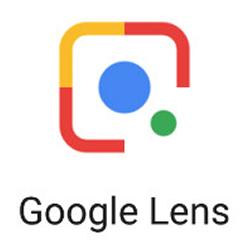Realme X3 SuperZoom-tip: Gendannelse, Hård og blød nulstilling, Fastboot, Sikker tilstand og mere
Installer Lager Rom / / August 05, 2021
Realme X3 SuperZoom blev lanceret i Europa i dag, og det er det seneste flagskibstilbud fra mærket. Selvom det kommer med sidste års flagskib SoC, dvs. Qualcomm Snapdragon 855+ i stedet for dette års Snapdragon 865. Men også dette trin hjalp Realme til at sænke smartphoneens priser med en god udstrækning.
Ejer du en Realme X3 SuperZoom? Hvis ja, skal du muligvis bruge denne vejledning til fremtidig reference. Nå, i denne artikel har vi delt alle de tip og tricks, som du muligvis har brug for på din Realme X3 SuperZoom.

Indholdsfortegnelse
- 1 Realme X3 SuperZoom Specifikationer: Oversigt
- 2 Tag skærmbillede på Realme X3 SuperZoom
- 3 Tag skærmoptagelse på Realme X3 SuperZoom
- 4 Tving genstart til Realme X3 SuperZoom
- 5 Soft reset Realme X3 SuperZoom
- 6 Hård nulstilling af Realme X3 SuperZoom
- 7 Gå ind / afslut fastboot-tilstand på Realme X3 SuperZoom
- 8 Gå ind i fastboot-tilstand på Realme X3 SuperZoom
- 9 skjul eller vis apps på Realme X3 SuperZoom
- 10 skjul fotos / videoer på Realme X3 SuperZoom
- 11 Fjern mønsterlås / sikkerhedskode
- 12 Tilføj fingeraftryk på Realme X3 SuperZoom
- 13 Tør cache på Realme X3 SuperZoom
- 14 Gendannelsestilstand på Realme X3 SuperZoom
- 15 Aktivér udviklerindstilling på Realme X3 SuperZoom
- 16 Aktivér USB-fejlretning på Realme X3 SuperZoom
- 17 start i sikker tilstand på Realme X3 SuperZoom
- 18 Tjek softwareopdatering på Realme X3 SuperZoom
- 19 Find IMEI-serienumre på Realme X3 SuperZoom
- 20 Stop underretning på Realme X3 SuperZoom
- 21 Deaktiver baggrundsapps på Realme X3 SuperZoom
Realme X3 SuperZoom Specifikationer: Oversigt
Realme X3 SuperZoom har en 6,57-tommer IPS LCD-skærm med en opløsning på 1080 x 2400 pixels. I betragtning af IPS LCD-skærm, godt gå glip af fingeraftrykssensoren på skærmen. Fingeraftryksscanneren er på højre side, der også fungerer som tænd / sluk-knappen. Opdateringshastigheden på denne skærm er 120Hz og aspektet forhold f displayet er 20: 9 med en pixeltæthed på 401 PPI.
Med hensyn til optik leveres Realme X3 SuperZoom med en Quad-Rear kameraopsætning med 64 MP primær sensor med F / 1,8 blænde og 1,8 um pixelstørrelse. Den sekundære enhed er en 8 MP periskop-telsensor med 5X optisk zoom og 60x zoomfunktioner. Tertiæret er derudover en 8 MP-sensor, men en ultravidvinkelsensor med F / 2.3-blænde. Endelig der er en 2 MP makrosensor til Pak sammen optagelser med en maksimal blændeåbning på F / 2,4. Forrest, der er en indbygget dobbeltkameraopsætning indenfor hul i displayhak. Den primære sensor er en 32 MP F / 2.2 sensor og sekundær sensor er en 8 MP ultrawide til gruppeselfies.
Under hætten, Realme X3 SuperZoom er drevet af sidste års octa-core Qualcomm Snapdragon 855+ SoC. SoC er integreret med en hurtig 'Prime Core', der ure op til 2,96 GHz og tre hurtige ARM Cortex-A76-kerner hvilket kan nå op til 2,42 GHz. Disse også er suppleret med fire strømbesparende ARM Cortex-A55 kerner log op til maksimalt 1,8 GHz. Sammen med disse er enheden parret med op til 12 GB LPDDR4X RAM og 256 GB indbygget lagerplads, der arbejder med UFS 3.0-teknologien, der gør det meget hurtigt, der kan udvides via microSD kort.
Realme X3 SuperZoom kører Android 10 med Realme UI-skin på toppen. Realme UI er rippet version af Oppos Color OS, som også kommer med masser af forudinstallerede funktioner. Den sidemonterede fingeraftrykssensor, USB Type C, tager en konto her. Alle dette er ofte drevet af 4200 mAh batteri, der understøtter 30W hurtig opladning.
Forbindelsesmuligheder på enheden inkluderer Wi-Fi, GPS, USB Type-C, FM-radio, 3G og 4G. Sensorer på telefonen er accelerometer, E-kompas, lyssensorer, nærhedssensorer osv. Realme X3 SuperZoom understøtter også oplåsning af ansigt.
Tag skærmbillede på Realme X3 SuperZoom
Tag skærmbillede på Realme X3 SuperZoom
Det er meget nemt at tage et skærmbillede på Realme X3 SuperZoom. Der er to metoder til at tage skærmbilleder her.
Metode 1: Tastekombination
For at tage et skærmbillede skal du blot trykke på Lydstyrke ned-knappen og afbryderknappen samtidigt i 2 sekunder. Det gemmer et skærmbillede i dit enhedsgalleri.

Metode 2: Efter gestusmetode
For at tage et skærmbillede efter gestusmetode skal du aktivere indstillinger for hjælpefunktioner.
Åbn indstillingsappen på Realme X3 SuperZoom, og naviger til Convenience Aid> Gesture & Motion.

Her tænd for "3-finger skærmbillede" mulighed

Nu kan du stryge nedad med 3 fingre for at tage et skærmbillede på din enhed. Denne måde er meget lettere og hurtigere end den traditionelle tastekombinationsmetode.